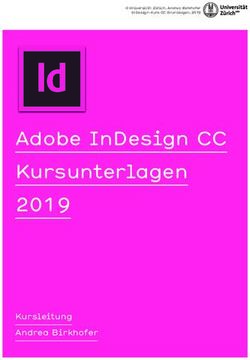Der Plagiats-Check bei Leistungsnachweisen mit Turnitin - PH Luzern
←
→
Transkription von Seiteninhalten
Wenn Ihr Browser die Seite nicht korrekt rendert, bitte, lesen Sie den Inhalt der Seite unten
Der Plagiats-Check bei
Leistungsnachweisen
mit Turnitin
Eine Anleitung für Dozierende
PH Luzern Pädagogische Hochschule Luzern
Stabsstelle Hochschuldidaktik
Pfistergasse 20 Postfach 7660 6000 Luzern 7
T +41 (0)41 228 72 34
hochschuldidaktik@phlu.ch
www.phlu.ch/hochschuldidaktik
blog.phlu.ch/hd-blog
1
weitergeben.EINLEITUNG
Der Plagiats-Check mit Turnitin bei Leistungsnachweisen
Als Hochschule vermittelt die PH Luzern ihren Studierenden die Grundprinzipien wissenschaftsbasierten
Denkens und Arbeitens. Dazu gehören auch der Respekt vor fremdem geistigen Eigentum und das Einhal-
ten der fundamentalen Regeln des wissenschaftlichen Arbeitens.
Aber auch die Pädagogische Hochschule Luzern ist keine Insel im Datenmeer. Sie sieht sich seit längerem
konfrontiert mit Plagiaten in Bachelor- und Masterarbeiten sowie in schriftlichen Leistungsnachweisen.
Natürlich wollen wir Studierende nicht unter den Generalverdacht des Plagiierens stellen. Trotzdem gibt
es Situationen beim Verfassen von schriftlichen Arbeiten, in denen Studierende (zu) schnell in Versu-
chung kommen, die eine oder andere Passage ohne Quellenverweis in die eigene Arbeit einfliessen zu
lassen.
Seit Beginn des Studienjahres 2016/17 setzt deshalb die PH Luzern im Auftrag der Hochschulleitung –
begleitend zu den übrigen Plagiats-Präventionsmassnahmen 1 – eine Plagiats-Software ein. Zum Einsatz
kommt die Software Turnitin in Form eines Moodle-Plugins. Damit werden alle Bachelor- und Masterarbei-
ten sowie ausgewählte schriftliche Leistungsnachweise auf Plagiate hin überprüft. Werden Plagiate aufge-
deckt, gilt dies als unredliches Verhalten. In der Folge kommen dabei wie bis anhin die entsprechenden
Disziplinarmassnahmen zur Anwendung, wie sie im PH-Ausbildungsreglement Art. 39 und Art. 40, in den
Ausführungsbestimmungen zum PH-Ausbildungsreglement Art. 20 sowie in den verbindlichen Hinweisen
zum Bestehen von Modulen und Prüfungen festgehalten sind.
In der vorliegenden Anleitung wird festgehalten, wie Dozierende der PH Luzern mit der Plagiatssoftware
Turnitin umgehen und wie sie im Verdachtsfall vorgehen müssen. Für Fragen und Anregungen rund um
das Thema Plagiieren und den Einsatz der Plagiatssoftware Turnitin steht die Stabsstelle Hochschuldidak-
tik den Dozierenden bzw. Betreuungspersonen von BA- und MA-Arbeiten gerne zur Verfügung.
Stabsstelle Hochschuldidaktik, PH Luzern
1
Siehe dazu die diversen Beiträge im HD-Blog der PH Luzern unter blog.phlu.ch/hd-blog/tag/plagiat
2Inhaltsverzeichnis
0. Einleitung 2
1. Die Plagiatsdefinitionen der PH Luzern 4
2. Die Plagiatsdetektions-Software Turnitin 6
3. Der Plagiats-Check bei Leistungsnachweisen 7
4. Das Plugin Turnitin in Moodle einbinden 9
5. Plagiats-Check: Die Klick-für-Klick-Anleitung 11
6. Plagiats-Check: Ausschliessen von Quellen 15
7. Plagiats-Check: Wiedereinbinden von Quellen 17
8. Support 18
9. Literaturverzeichnis 19
10. Turnitin – Kurzworkshops: Termine 20
3 Version 3-21. Die Plagiatsdefinition der PH Luzern
1.1 Was ist ein Plagiat?
Basis für die an der PH Luzern verwendeten Definitionen bildet einerseits die Definiton gemäss
dem utb-Studienbuch „Empirisches wissenschaftliches Arbeiten“ (Aeppli, Gasser, Gutzwiller,
Tettenborn, 2014, S. 57), andererseits jene von Teddi Fishman, Direktorin des International
Center for Academic Integrity :
“Ein Plagiat liegt vor, wenn jemand Wörter, Ideen oder Arbeitsergebnisse verwendet,
1. die einer identifizierbaren Person oder Quelle zugeordnet werden können,
2. ohne die Übernahme sowie die Quelle in geeigneter Form auszuweisen,
3. in einem Zusammenhang, in dem zu erwarten ist, dass eine originäre Autorschaft vor-
liegt,
4. um einen Nutzen, eine Note oder einen sonstigen Vorteil zu erlangen, der nicht not-
wendigerweise ein finanzieller sein muss.“ (Fishmann, 2009)
Dementsprechend gilt bei schriftlichen Arbeiten an der PH Luzern jegliche Übernahme einer
fremden Geistesleistung ohne Angabe der Quelle als Plagiat. Dazu gehören auch Grafiken, Bil-
der, verwendete Daten etc.
Wer plagiiert, verstösst übrigens nicht nur gegen die Regeln des sorgfältigen wissenschaftli-
chen Arbeitens, sondern auch gegen das Urheberrecht. Dies kann zivil- und strafrechtliche Fol-
gen nach sich ziehen.
1.2 Formen von Plagiaten
• Vollplagiat: Der Verfasser / die Verfasserin reicht eine schriftliche Arbeit ein, in der um-
fassende Passagen (mehrseitige Abschnitte, ganze Kapitel) 1:1 aus einem oder mehreren
fremden Werken kopiert werden und deklariert dies als eigenständige Arbeit. Zudem feh-
len jegliche Hinweise auf die Verwendung der fremden Werke.
• Komplettplagiat: Sonderform des Vollplagiats – das fremde Werk wird gänzlich kopiert.
Nur die direkten Bezüge zum Verfasser / zur Verfasserin, der Titel etc. werden angepasst.
• Teilplagiat: Der Verfasser / die Verfasserin baut einzelne oder mehrere Textteile aus
fremden Werken in die eigene schriftliche Arbeit ein, ohne dass auf die Quelle verwiesen
wird.
• Selbstplagiat: Der Verfasser / die Verfasserin reicht eine früher bereits einmal verwende-
te Arbeit als Ganzes oder in Teilen ein und deklariert diese als neu geschaffenes Werk.
• Ghostwriting: Der Verfasser / die Verfasserin lässt Teile einer Arbeit bzw. die ganze Arbeit
von beauftragten Autor(inn)en verfassen und reicht die Arbeit als selbst verfasstes Werk ein.
• Übersetzungsplagiat: Der Verfasser / die Verfasserin verwendet Textteile oder Texte aus
fremdsprachigen Werken, übersetzt diese und deklariert den Text als selbst verfasst.
• Paraphrasierplagiat: Der Verfasser / die Verfasserin übernimmt Textabschnitte aus fremden
Arbeiten und ändert diese sprachlich leicht ab, ohne die Quellen kenntlich zu machen oder zu
nennen.
• Strukturplagiat: Der Verfasser / die Verfasserin übernimmt in wesentlichen Teilen der
Arbeit (z.B. in einzelnen Kapiteln) die Abfolge von Argumenten oder Gedanken aus einem
fremden Werk, ohne die Quelle kenntlich zu machen (oft in Kombination mit Paraphrasier-
plagiat).
41.3 Die drei Plagiatsstufen
Plagiate sind klar abzugrenzen von ungenauem bzw. fehlerhaftem wissenschaftlichem Arbei-
ten. Formale Fehler beim Zitieren und Bibliografieren gelten nicht als Plagiat. Diese Fehler
werden über die Kriterienraster zur Beurteilung einer schriftlichen Arbeit erfasst und können zu
einer tieferen Bewertung oder zum Nichtbestehen der Arbeit führen.
Liegt hingegen gemäss der Kapitel 1.1 und 1.2 ein Plagiat vor, muss der Schwergrad des Pla-
giats beurteilt werden. Dafür werden folgende Kriterien mit einbezogen:
• quantitative Aspekte (zentrales Kriterium)
• die Art des Plagiats
• qualitative Aspekte
• der Fortschritt in der Studiendauer
• vorausgegangene disziplinarische Massnahmen.
An der PH Luzern werden drei Plagiats-Stufen mit den entsprechenden Auswirkungen auf die
Beurteilung und eventuelle disziplinarische Massnahmen unterschieden. Die unter 1.2 aufge-
zählten Plagiatsformen können in unterschiedlichen Ausprägungen auftreten. Je nach Schwe-
regrad werden sie einer der drei Plagiatsstufen zugeordnet.
Im Fall eines Plagiatsverdachts kommt der Prozess „Plagiat – Verdacht“ mit den entsprechen-
den Unterprozessen zum Zug (siehe Prozesse im QM-Pilot der PH Luzern).
Plagiats- Instanzenweg / Konsultation / Disziplinarische
Plagiatsdefinition Beurteilung
Stufe Entscheidungsinstanz Information Massnahmen
Vereinzelte kürzere Dozent/-in1 Konsultation AW Nicht erfüllt oder keine
Leichter Fall
Plagiatsstellen gemeinsam mit Modul- und/oder HD zwin- Bewertung mit
verantwortlichen oder gend. Fx.
Fachleitung Information Fachlei-
tung und Studien-
gangsleitung obliga-
torisch.
Längere zusam- Dozent/-in Konsultation AW Nicht erfüllt oder Möglichkeit eine
menhängende gemeinsam mit Modul- und/oder HD zwin- Bewertung mit F. mündliche Verwar-
Plagiatsstellen verantwortlichen oder gend. nung bzw. einen
Mittlerer Fall
Fachleitung Information Fachlei- schriftlichen Verweis
tung und Ausbil- gemäss PH-
dungsleitung obliga- Ausbildungs-
Studiengangsleitung1 reglement Art. 40/41
torisch.
auszusprechen oder
auf eine Disziplinar-
massnahme zu ver-
zichten.
Vollplagiat Dozent/-in Konsultation AW Nicht erfüllt oder Disziplinarmassnahme
Gravierender Fall
Ghostwriting gemeinsam mit Modul- und/oder HD zwin- Bewertung mit F. gemäss PH-Ausbil-
verantwortlichen oder genden. dungsreglement
Fachleitung Information Fachlei- Art. 40/41.
tung und Ausbil-
Studiengangsleitung dungsleitung obliga-
torisch.
Rektor1
1 trägt die Verantwortung für die Entscheidung auf der jeweiligen Ebene
52. Die Plagiatdetektions-Software Turnitin
2.1 Turnitin – Die Software
Im Sommer 2016 wurde an der PH Luzern die Plagiatsdetektions-Software Turnitin lizenziert.
Turnitin ist sowohl weltweit als auch an Schweizer Hochschulen die am weitesten verbreitete
Plagiats-Software. Für Turnitin sprechen:
• Die Möglichkeit, Turnitin direkt als Plugin in Moodle einzubinden (kein extra Login)
• Die relativ intuitive Bedienung und die umfangreichen Funktionalitäten
• Die Nutzung von Turnitin durch andere Schweizer PHs; dadurch werden die Arbeiten an
der PH Luzern mit den Arbeiten anderer PHs abgeglichen.
2.2 Turnitin – Die technische Einbindung
Turnitin wird mittels eines Plugins („Aktivität“) direkt in die jeweiligen Kurse in Moodle inte-
griert. Wird die Aktivität angewählt, verbindet sich Moodle mit dem Turnitin-Server; damit ste-
hen in Moodle alle Turnitin-Funktionalitäten 1:1 zur Verfügung. Zur Nutzung der Turnitin-
Aktivitäten müssen sich Dozierenden und Studierenden vorgängig auf Moodle einloggen.
2.3 Was Turnitin alles (nicht) kann
Turnitin kann nicht einfach auf einen Klick Plagiate anzeigen!
Es ist technisch schlicht nicht möglich, dass eine Software den Unterschied zwischen einem
Plagiat und einer richtig zitierten Textstelle erkennt. Turnitin kann lediglich einen hochgelade-
nen Text mit einer riesigen Datenbank abgleichen, um Textstellen zu detektieren, die bereits in
einem der in der Datenbank gespeicherten Texte enthalten sind. Zum Abgleich stehen bereit:
• 45 Mia. WWW-Seiten (auch viele geschützte Seiten)
• 130 Mio. e-Books und e-Journals
• 50 Mio. bereits hochgeladene studentische Arbeiten
Diese Datenbank wird laufend aktualisiert und ergänzt; auch durch die Arbeiten, die an der PH
Luzern hochgeladen werden.
Achtung: Texte, die nicht in der Datenbank enthalten sind – insbesondere solche, die
nur als Print vorliegen wie Bücher, die nicht als e-Book erhältlich sind – kann Turni-
tin nicht in den Abgleich einbeziehen!
Beim sogenannten Originality-Check markiert Turnitin alle gefundenen übereinstimmenden
Textstellen farbig und nennt die Textquelle. Mit einem Klick lassen sich die übereinstimmenden
Textstellen aufrufen und vergleichen.
Die Dozierenden müssen anschliessend selber entscheiden, …
• ob die markierte Textstelle richtig bzw. korrekt zitiert wurde normales Zitat.
• ob die Quellenangabe unkorrekt ist oder gänzlich fehlt mögliches Plagiat.
Es sind somit alleine die Betreuer/-innen einer studentischen Arbeit, die darüber
entscheiden, ob ein Plagiat vorliegt oder nicht. Turnitin nimmt einem diese Entschei-
dung nicht ab!
Die bekannte Plagiatsspezialistin Debora Weber-Wulff sagt richtigerweise zum Einsatz von Pla-
giatssoftware:
„Plagiatssoftware […] ist daher […] ausschliesslich als Werkzeug zu betrachten, das keinesfalls
von gründlicher Lektüre und eigenem Urteil als Ergebnis einer präzisen Analyse befreit.“ (La-
husen & Markschies, 2015, S. 14f)
Übrigens: Debora Weber-Wulff bietet im Web für Lehrkräfte aller Stufen eine Lerneinheit zum
Thema „Plagiat“ an: plagiat.htw-berlin.de/ff/startseite/fremde_federn_finden .
63. Der Plagiats-Check bei Leistungsnachweisen
3.1 Der Plagiats-Check im Überblick
Auch bisher gehörte es zu den Aufgaben der Dozierenden, im Rahmen des Beurteilungsprozes-
ses von schriftlichen Arbeiten diese auf Plagiate hin zu überprüfen. Gemäss Entscheid der HSL
und der ALK sollen ab dem Herbstsemester 2016 bestimmte Leistungsnachweise mittels der
Plagiats-Software Turnitin auf Plagiate hin überprüft werden. Im Überblick verläuft ein Pla-
giats-Check von Leistungsnachweisen im Rahmen des üblichen Beurteilungsprozesses folgen-
dermassen:
3.2 Ablauf eines Plagiats-Checks mit Moodle / Turnitin
• Aktivieren des Moodle Plugins „Turnitin“ auf dem Moodle-Kurs zum ent-
sprechenden Modul.
• Im Plugin des entsprechenden Moodle-Kurses die notwendigen Einstellun-
Betreuer/-in
gen inkl. der Vorgaben zur Abgabefrist vornehmen.
• Information an die Studierenden zum digitalen Einreichen des LNs inkl.
Hinweis, ob der LN zusätzlich als Print abgegeben werden muss.
• Upload des schriftlichen LNs Arbeit über das Turnitin-Plugin im vorgesehe-
nen Moodle-Kurs - Abgabefrist beachten.
Student/in
• Je nach Vorgabe durch Dozent/-in: zusätzliche Abgabe einer Printfassung
sowie evtl. auch der ausgedruckten „digitalen Bestätigung“ des Uploads.
• Ist die Arbeit hochgeladen, überprüft der Dozent / die Dozentin mit Hilfe
von Turnitin die eingereichte Arbeit auf mögliche Plagiatsstellen.
• Bei erstem Plagiatsverdacht vertiefte Analyse unter Einbezug des/der
Betreuer/-in
Modulverantwortlichen.
• Bleibt der Verdacht bestehen Start des Prozesses „Plagiat – Verdacht“
(siehe QM-Pilot).
3.3 Die Rolle der Studierenden
Die Studierenden melden sich vor der digitalen Abgabe von Leistungsnachweisen zuerst auf
Moodle an und wählen den entsprechenden Moodle-Kurs gemäss Angaben der/des Dozieren-
den aus. Es ist Aufgabe der Dozierenden, alle Studierenden über die Formalitäten der Abgabe
von Leistungsnachweisen (Termine, Umfang der Arbeit etc.) zu informieren.
Die Studierenden müssen innerhalb der gesetzten Abgabefrist ihren Leistungsnachweis gemäss
den Vorgaben der/des Dozierenden im entsprechenden Moodle-Kurs hochladen (PDF, eine oder
mehrere Datei/en, je max. 40 MB). Unmittelbar nach dem Upload können die Studierenden bei
Bedarf den digitalen Beleg als Bestätigung für den erfolgreichen Upload ausdrucken. Es bleibt
den Dozierenden vorbehalten, ob sie eine Printversion dieses Upload-Belegs einfordern möch-
ten oder nicht.
73.4 Die Rolle der Dozierenden
Die Modulverantwortlichen legen in Absprache mit der Fachleitung fest, welche schriftlichen
Leistungsnachweise über Moodle/Turnitin auf Plagiate hin überprüft werden müssen.
Rund 30 Minuten nach dem erfolgreichen Upload einer Arbeit durch eine/n Student/in liegt
dem/der Dozierenden die Rückmelung von Turnitin vor. Ab diesem Zeitpunkt haben die Dozie-
renden über den Button „Originality“ Zugriff auf die Arbeit mit allen dedektierten und entspre-
chend markierten Stellen. Nun kann der Plagiats-Check gemäss Anleitung (siehe Kapitel 4 bis
6) vorgenommen werden. Wir empfehlen den Plagiatscheck gleich zu Beginn des Beurteilungs-
und Bewertungsprozesses vorzunehmen.
Als Dozent/-in gehörte es schon bis anhin zu Ihren Pflichten, Leistungsnachweise auf Plagiate
hin zu überprüfen. Mit dem Turnitin-Plugin auf Moodle steht Ihnen nun neu ein technisches
Hilfsmittel zur Verfügung. Ob ein Plagiat vorliegt oder nicht müssen in erster Linie aber weiter-
hin Sie als Dozent/-in entscheiden.
Kommen Sie bei einer von Ihnen betreuten Arbeit zum Fazit, dass ein begründeter Plagiatsver-
dacht gemäss der Definition der PH Luzern besteht (siehe S. 4f), sind Sie verantwortlich dafür,
dass der Prozess „Plagiat – Verdacht“ angestossen wird. Die Details zu den Plagiatsprozessen
finden Sie im QM-Pilot der PH Luzern unter dem Stichwort „Plagiat.“
84. Das Plugin Turnitin in Moodle einbinden
Schritt 1:
Sie haben sich mit Ihrem SWITCHaai-
Login auf Moodle angemeldet und be-
finden sich auf „Meine Startseite“. Dort
werden Ihnen alle Moodle-Kurse ange-
zeigt, auf die Sie Zugriff haben. Wäh-
len Sie den Kurs aus, beim dem Sie die
„Akitvität – Turnitin-Plugin“ einfügen
möchten
Schritt 2:
Nach Auswahl des entsprechenden
Kurses erscheint oben rechts der grü-
nen „Bearbeiten einschalten“ Button.
Klicken Sie diesen an.
Schritt 3:
Nun erscheint im mittleren Fenster auf
der rechten Seite die Auswahl „Material
oder Aktivität hinzufügen“.
Dieses im entsprechenden Feld ankli-
cken
Schritt 4:
Es öffnet sich ein zusätzliches Fenster
mit einer entsprechenden Auswahl.
Scrollen Sie etwas nach unten und
wählen Sie die Aktivität „Turnitin-
Aufgabe 2“ durch Klicken auf den Ra-
diobutton an. Dadurch öffnet sich ein
neues Fenster.
9Schritt 5:
Im neuen Fenster sind alle Grundeinträge
vorzunehmen. Details zu den entsprechen-
den Einstellungen finde sich unter
https://wiki.phlu.ch/index.php/Turnitin-
Aufgabe_erstellen_(Plagiatsprävention)
Gut zu wissen
Falls Fragen zu den Grundeinträgen beim Einbinden des Mooodle Plugins „Turnitin“ aufkommen, helfen
Ihnen die Fachstelle Eduweb oder die Stabsstelle Hochschuldidaktik gerne weiter. Die Kontaktangaben fin-
den unter Punkt 7 auf Seite 18.
WICHTIG!
Als Dozent/-in tragen Sie die Verantwortung, dass Ihre Studierenden alle Details zur digitalen Abgabe über
Moodle/Turnitin erhalten (individuell für die jeweilige Abgabe). Dies betrifft vor allem…
• Die Definition des Moodle-Kurs über den die Studierenden den Leistungsnachweis hochla-
den müssen
• Den Abgabetermin
• den Umfang der Arbeit (aus wie vielen Teilen eine Arbeit max. bestehen darf)
• Die maximale Dateigrösse pro „Teil“ beträgt 40 MB
• ob die Studierenden einen Print des digitalen Belegs, als Bestätigung für den Upload ihrer
Arbeit, abzugeben haben.
105. Plagiats-Check: Die Klick-für-Klick-Anleitung
Schritt 1:
Login in Moodle; z.B. über die Startsei-
te der Website der PH Luzern
www.phlu.ch unter „Login“
Schritt 2:
Melden Sie sich in Moodle mit Ihrem
SWITCHaai-Login an
Schritt 3:
Auf „Meine Startseite“ finden Sie in
Ihrer Kursübersicht einen „Abgabe-
kurs“ für Bachelor- bzw. Masterarbei-
ten.
Pro Studiengang und Fach ist jeweils
ein Kurs aufgeschaltet. Der Kursname
beginnt immer mit „Abgabekurs“ ge-
folgt von der spezifischen Studien-
gangs- und Fachbezeichnung. Zudem
ist der Abgabekurs mit dem Turnitin-
Symbol versehen.
Wählen Sie durch Anklicken jenen
Kurs, in dem die von Ihnen betreute
Arbeit durch den Student / die Studen-
tin hochgeladen wurde.
Schritt 4:
Im ausgewählten Abgabekurs starten
Sie das Turrnitin-Plugin durch Ankli-
cken des Plugin-Titels hinter dem Tur-
nitin-Symbol.
Damit öffnet sich das Turnitin-Plugin in
Moodle. Warten Sie bitte einige Sekun-
den, bis sich Moodle mit dem Turnitin-
Server verbunden hat und die Liste mit
allen eingeschriebenen Studierenden
erscheint.
11Schritt 5:
Standardmässig werden nur die ersten
10 der im Kurs eingeschriebenen Stu-
dierenden angezeigt. Klicken Sie auf
„Anzeigen 10 Einträge“ und wählen Sie
„All“. Dadurch werden in der Übersicht
alle Einträge auf einer Seite angezeigt.
ACHTUNG!
Um die vollen Funktionalitäten von Turnitin nutzen zu können, haben Sie im nun eingeblendeten Turnitin-
Plugin entsprechend umfassende Rechte. Damit könnten Sie diverse Einstellungen wie Start-, Fälligkeits-
und Veröffentlichungsdatum ändern. Bitte unterlassen Sie alle Änderungen an den Plugin-
Einstellungen. Bei Unklarheiten oder offenen Fragen wenden Sie sich bitte an die Stabsstelle Hoch-
schuldidaktik (hochschuldidaktik@phlu.ch / 041 – 228 72 34).
Schritt 6:
In der Namenliste finden Sie erste An-
gaben zu den auf Turnitin hochgelade-
nen Arbeiten. Dazu gehört auch der
Prozentanteil der Zitate am gesamten
Text. Diese Zahl sagt aber noch nichts
aus über mögliche Plagiate! Auch bei
einer Arbeit mit 20% Ähnlichkeit kann
es sich vollständig um korrekte Zitate
handeln!
ACHTUNG!
Als Betreuungsperson einer BA-/MA-Arbeit sehen Sie die Details zu allen Arbeiten, die in Ihrem Fach im
entsprechenden Semester abgegeben wurden. Beachten Sie bitte, dass die angezeigten Daten
streng vertraulich sind und professionell interpretiert werden müssen. Zudem verbleibt das Copyright
(Datenschutz-Bestimmungen) für die hochgeladenen Texte bei den Studierenden.
Schritt 7:
Klicken Sie auf den Titel jener Arbeit,
die Sie selber betreuen. Partnerarbei-
ten sollten nur einmal hochgeladen
werden und erscheinen unter dem ers-
ten Namen im Alphabet.
Nach ein paar Sekunden öffnet sich ein
neues Fenster im Browser, und Sie
sehen das Titelblatt der hochgeladenen
Arbeit sowie in der Titelzeile einige
Metadaten zur Arbeit (inkl. Ähnlich-
keitswert in Prozent).
12Schritt 8:
Klicken Sie links oben auf den Button
„Originality“. Die übrigen Buttons mit
zusätzlichen Funktionalitäten brauchen
Sie nicht zu beachten.
Schritt 9:
Nun können Sie den eigentlichen Plagi-
ats-Check starten. Turnitin färbt alle
Stellen in der Arbeit ein, für die ein
Beleg in der Turnitin-Datenbank vor-
handen ist.
In der rechten Spalte finden Sie eine
Übersicht zu allen detektierten Quellen
in 3 Kategorien: Internetquellen
(Websites), Publikationen (e-Books)
und Studentenarbeiten (in Turnitin
erfasste studentische Arbeiten).
Schritt 10a:
Sie haben nun grundsätzlich 2 Möglich-
keiten für den Plagiats-Check:
10a) Sie scrollen durch den Text der
Arbeit und begutachten die eingefärb-
ten Stellen. Meist können Sie sehr
schnell entscheiden, ob hier korrekt
zitiert wird.
Bei Bedarf klicken Sie auf die Nummer
zu Beginn der eingefärbten Stelle (die
Nummer entspricht der Nummer der
Zitatquelle in der rechten Spalte). Es
öffnet sich ein Fenster mit dem ent-
sprechenden Textausschnitt der Text-
quelle. Die originale Internetquelle
rufen Sie über den Link auf.
Falls Sie den gesamten Text der Quelle
aufrufen wollen (reiner Fliesstext),
klicken Sie auf „Ansicht gesamte Quel-
le“. Nun erscheint in der rechten Spalte
der gesamte Text der Quelle.
Alle zitierten Stellen sind rot eingefärbt
und lassen sich so gut mit der Arbeit
vergleichen. Zudem wird angezeigt,
wieviel Textstellen in der Arbeit ver-
wendet werden („Übereinstimmung 1
von X“), mit den Pfeiltasten navigieren
Sie zu den markierten Stellen. Mit Klick
auf das X kehren Sie zur Gesamtüber-
sicht zurück.
13Schritt 10b:
Als Alternative zur Scroll-Methode kön-
nen Sie sich durch die einzelnen Quelle
klicken, die in der rechten Spalte ange-
zeigt werden. Bewegen Sie den Cursor
über eine der Quellen, erscheint ein
Pfeilbutton, der den Zugang zu den
einzelnen zitierten Textstellen der je-
weiligen Quelle ermöglicht.
In der Detailansicht der einzelnen
Textquellen wird angezeigt, wie viele
einzelne Textstellen aus dieser Quelle
stammen. Mittels Pfeiltasten navigieren
Sie durch die einzelnen Stellen.
Klicken Sie auf die Pfeiltasten, öffnet
sich unmittelbar im Text der Arbeit ein
Fenster mit dem entsprechenden Text-
ausschnitt der Textquelle (reiner Fliess-
text).
Falls Sie den gesamten Text der Quelle
aufrufen wollen (reiner Fliesstext),
klicken Sie auf „Ansicht gesamte Quel-
le“. Nun erscheint in der rechten Spalte
der gesamte Text der Quelle.
Alle zitierten Stellen sind rot eingefärbt
und lassen sich so gut mit der Arbeit
vergleichen. Zudem wird angezeigt,
wieviel Textstellen in der Arbeit ver-
wendet werden („Übereinstimmung 1
von X“), mit den Pfeiltasten navigieren
Sie zu den markierten Stellen. Mit Klick
auf das X kehren Sie zur Gesamtüber-
sicht zurück.
TIPP!
Falls Sie sich im Gewirr der Möglichkei-
ten verirren, schalten Sie einfach durch
zweimaliges Klicken links oben den
Originality-Button aus und wieder ein.
Damit landen Sie wieder in der ur-
sprünglichen Ansicht des Plagiats-
Checks.
146. Plagiats-Check: Ausschliessen von Quellen
Schritt 1:
Sie sind im „Orginality“ und sehen auf
der rechten Seite die Übersicht aller
detektierten Quellen
Schritt 2:
Bewegen Sie den Cursor auf die Quel-
le, die Sie ausschliessen wollen. Es
erscheint der Pfeilbutton -> anklicken.
(Gründe für den Ausschluss einer Quel-
le könnten z.B. sein, dass dieselbe
Arbeit bereits in einem früher Semes-
ter abgegeben wurde oder durch un-
vorsichtige Handhabung bereits in die
Vergleichsmasse von Turnitin einge-
flossen ist,…)
Schritt 3:
Durch das Anklicken des Pfeilbuttons
und damit der entsprechenden Quelle
erscheint ganz unten in der Aufstellung
auf der rechten Seite das Fenster
„Quellen ausschliessen“
Schritt 4:
Nach dem Klick auf „Quellen aus-
schliessen“ erscheint das nebenste-
hende Fenster mit den „Checkbox-
Kästchen“. Wählen Sie durch Anklicken
der entsprechenden Checkboxen die
Quellen aus, die Sie ausschliessen
möchten.
15Schritt 5:
Unten in der rechten Spalte erscheint
das Fenster „Ausschliessen“ (inkl. der
Anzahl Quellen, die ausgeschlossen
werden), Klick auf dieses Fenster.
Schritt 6:
Durch den Ausschluss einzelner Quel-
len werden die Prozentzahlen der
Übereinstimmung neu gerechnet.
So hat die/der Studierende neu „nur“
noch eine Übereinstimmung von 17%
(vgl. Schritt 4 – 67%).
167. Plagiats-Check: Wiedereinbinden von Quellen
Gut zu wissen
Diese Massnahme des Ausschliessens von einzelnen Quellen erhöht die Lesbarkeit und Übersicht der Arbeit
bei der Auswertung durch Turnitin. Sie haben aber jederzeit die Möglichkeit, die von Ihnen ausgeschlosse-
ne(n) Quelle(n) wieder einblenden zu lassen. Die Schritte dazu sind im Folgenden erklärt:
Schritt 1:
Sie können sich jederzeit mit einem
Klick auf das „Verbots-Signal“ werden
Ihnen alle ausgeschlossenen Quellen
angezeigt.
Schritt 2:
In der rechten Spalte werden Ihnen
alle Quellen angezeigt, die ausge-
schlossen wurden. Wenn Sie diese
wieder einbeziehen möchten, wählen
Sie einfach die entsprechende(n)
Checkbox(en) aus.
Schritt 3:
Nach Auswahl der entsprechenden
Quellen klicken Sie auf den Button
„Wiederherstellen (x)“ ganz unten in
der rechten Spalte.
Schritt 4:
Der Vorgang wird bearbeitet und es
erscheint kurz ein Fenster mit dem
Text, dass keine bzw. nur bestimmte
Quellen für diese Arbeit ausgeschlos-
sen werden. Nach wenigen Sekunden
steht Ihnen wieder die Gesamtauswer-
tung inkl. aller Quellen von Turnitin zu
Verfügung.
178. Turnitin - Support
Bei Fragen wenden Sie sich je nach Anliegen bitte an:
Kanzlei Ausbildung, Prüfungssekretariat
Pfistergasse 20, Luzern / T 041 228 71 11 / kanzlei@phlu.ch
Studiengangssekretariat MA SHP
Sentimatt 1, Luzern / T 041 228 64 80 / hp@phlu.ch
Stabsstelle Hochschuldidaktik
Pfistergasse 20, Luzern / T 041 228 72 34 / hochschuldidaktik@phlu.ch
Fachstelle Eduweb – Support Moodle/Turnitin
Sentimatt 1, Luzern / T 041 228 72 73 / support@phlu.ch
Administration Studienbereich Alltag & Wissenschaft
Töpferstrasse 10, Luzern / T 041 228 70 94 / anette.goeldi@phlu.ch
189. Literaturverzeichnis
Fishman, T. (2009). „We know it when we see it” is not good enough: toward a standard definition of
plagiarism that transcends theft, fraud, and copyright. 4th Asia Pacific Conference on Educational Integri-
ty (4APCEI), 28–30 September 2009, University of Wollongong, NSW, Australia.
Deutsche Übersetzung zitiert nach der Lerneinheit „Fremde Federn Finden“ von Prof. Dr. Debora Weber-
Wulff von der HTW Berlin. Zugriff am 6.4.2017 unter http://plagiat.htw-berlin.de/ff/definition/1_1/defs
Lahusen, C. & Markschies, Ch. (2015). Zitat, Paraphrase, Plagiat. Wissenschaft zwischen guter Praxis und
Fehverhalten. Frankfurt am Main: Campus Verlag.
1910. Turnitin – Kurzworkshops: Termine
Seit Beginn des Studienjahrs 2016/17 setzt die PH Luzern im Auftrag der Hochschulleitung begleitend zu
den übrigen Plagiats-Präventionsmassnahmen die Plagiatssoftware Turnitin ein. Zum Einsatz kommt die
Software Turnitin in Form eines Moodle Plugins. Damit werden alle Bachelor- und Masterarbeiten sowie
ausgewählte schriftliche Leistungsnachweise auf Plagiate hin überprüft.
Um Ihnen (mehr) Sicherheit im Umgang mit Turnitin zu geben, bietet die Stabsstelle Hochschuldidaktik
Kurzworkshops über Mittag an.
Für die Teilnahme ist eine Anmeldung erwünscht (hochschuldidaktik@phlu.ch) aber nicht zwingend notwen-
dig. Schauen Sie vorbei, wir freuen uns über Ihre Teilnahme!
Datum Zeit Veranstaltungsort
Montag 24.4.17 12:15 – 13:00 PF 211
Dienstag 25.4.17 12:15 – 13:00 PF 211
Montag 01.5.17 12:15 – 13:00 PF 211
Mittwoch 03.5.17 12:15 – 13:00 PF 211
Montag 08.5.17 12:15 – 13:00 PF 211
Donnerstag 11.5.17 12:15 – 13:00 PF 211
Dienstag 16.5.17 12:15 – 13:00 PF 211
Freitag 19.5.17 12:15 – 13:00 PF 211
Dienstag 23.5.17 12:15 – 13:00 PF 211
20Sie können auch lesen